首页
Win10闪退显示outofmemory怎么办?
Win10闪退显示outofmemory怎么办?
2021-12-21 12:25:42
来源:互联网
作者:admin
最近有用户在使用电脑的时候玩游戏,使用软件的时候可能会出现闪退outofmemory的提示。有没有用户知道这种情况怎么处理?小编告诉大家出现outofmemory一般就代表Win10的内存不够用了才会导致软件或游戏闪退。
具体步骤:
1、如果我们内存比较小的话,就不要同时开启多个应用来增加我们系统的负担了。
2、如果我们内存适中,那么可以设置虚拟内存来解决问题。
3、首先右键点击桌面上的“此电脑”,打开“属性”面板。
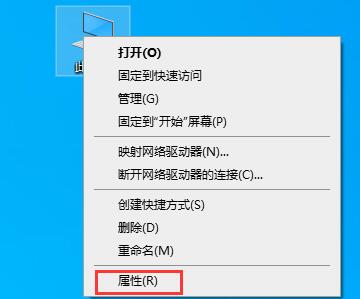
4、在左侧找到“高级系统设置”并点击进入。
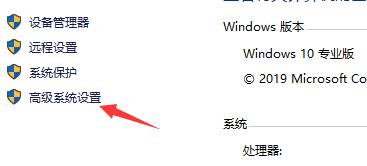
5、在高级选项卡下找到性能下方的“设置”。
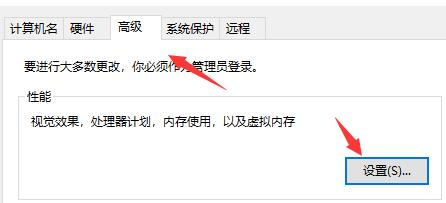
6、然后再进入“高级”选项卡,点击虚拟内存下方的“更改”。
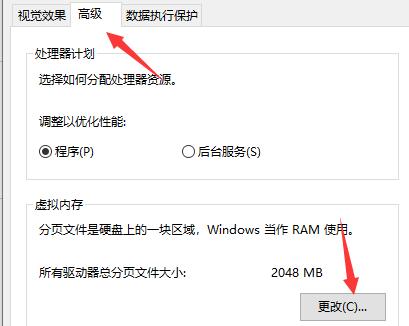
7、取消勾选“自动管理”的选项,如图所示。
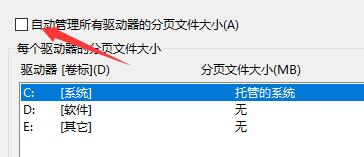
8、勾选“自定义大小”就可以设置虚拟内存了,小编建议设置1.5-2.5倍的真实内存。
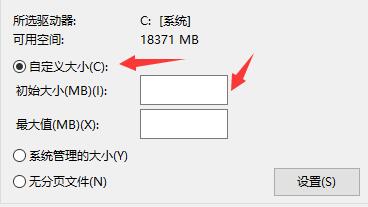
相关文章
- win10时间不准怎么办? 04-04
- Win10管理员Administrator账户开启方法 04-04
- win10蓝屏irql not less or equal教程 03-27
- win10系统总弹出需要新应用打开此ymsgr的解决方法 01-24
- win10待机死机有什么好的处理方法?要怎么解决? 01-21
- win10系统groove播放器无法使用怎么办?win10系统音乐groove无法播放修复教程 01-21
精品游戏
换一批
